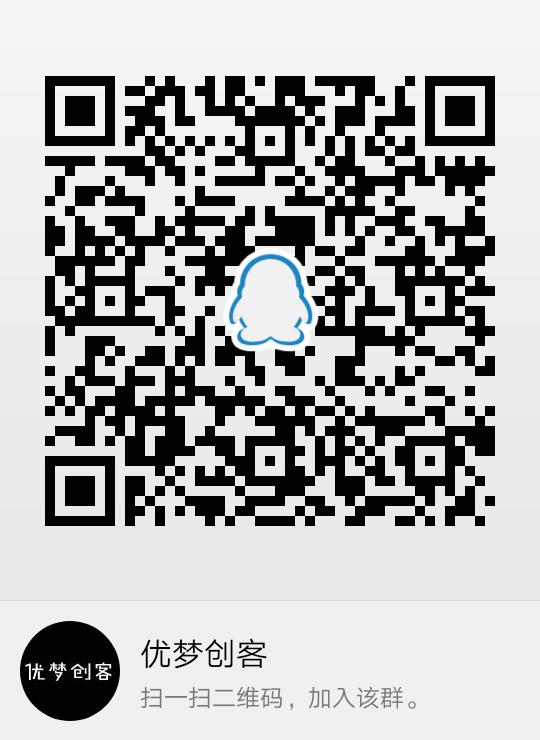Unity进阶:PlayMaker
版权申明:
- 本文原创首发于以下网站:
- 博客园『优梦创客』的空间:https://www.cnblogs.com/raymondking123
- 优梦创客的官方博客:https://91make.top
- 优梦创客的游戏讲堂:https://91make.ke.qq.com
- 『优梦创客』的微信公众号:umaketop
-
您可以自由转载,但必须加入完整的版权声明
-
PlayMaker基于状态机的可视化编程工具,playmaker内部实现会为其创建一个类,在其实例化和序列化时会有开销(建立通过缓冲池避免),对复杂度要求较高的逻辑也可以将其封装到PlayMaker的Action中
-
playMaker基于有限状态机,一个状态机包括若干个状态节点,组合在一起形成游戏逻辑。每个状态节点包括若干Action,这些Action对应的就是Unity内的具体游戏功能,如播放动画,移动位置
-
PlayMaker状态机不能单独存在(其本身也是继承自MonoBehaviour),选择一个GameObjec,- PlayerMaker -> Components -> Add FSM to Selected Objects;将状态机指定给选中的GameObject,一个GameObject可以有多个状态机
-
State(状态)
-
创建状态机后,默认拥有一个状态节点,也就是起始节点,名为State1
-
在PlayMaker窗口中点击鼠标右键,选择Add State即可添加新的状态节点
-
Event 事件
-
在不同状态之间切换的条件,在PlayMaker中被称为事件,
-
选中状态节点并单击鼠标右键,选择Add Transition -> Finished创建一个结束事件,然后在状态节点下方会出现一个Finish选项,选中它并拖动到其他状态节点即可创建过渡,由当前节点转换到其他节点;此外还有很多事件,如System Event和Network Events
-
Custom Events(自定义事件)默认是空的,可以自定义事件的名称
-
Action 动作
-
状态节点本身没有任何功能,可以为状态节点添加Action实现功能
-
选中一个状态节点后,在状态机编辑窗口选择State,单击下方的Action Browser按钮,打开Action列表,选择Action(如Debug Log),单击Add Action to State,就为当前状态添加Action;在State中设置Log的文本即可在允许时输出日志;使用Finished事件切换状态实在1帧内完成的,我们添加一个Wait动作,等待2秒再切换,注意要把Wait动作的Finish Event设置为FINISHED(这样它在结束时应该会触发Finished事件)
-
变量
-
可以在Variable Type中选择变量类型,输入变量名称,点击Add添加变量,并可以编辑变量的初始值;如果希望创建全局变量,选择Global Variables即可创建全局变量,所有状态机对象均可访问,注意全局变量保存在PlayMakerGlobals.assets文件中
-
如果使用自定义Action,获取在状态机中设置的变量:
-
FsmString speed = this.Fsm.GetFsmString("speed");
-
发送事件 //在playMaker中事件意味着状态切换
-
使用Action列表中的StateMachine -> Send Event 或 Send Event By Name 即可;二者的区别在与Send Event By Name通过字符串名称来发生事件,当通信对象是不同状态机时,只能使用这种方式(有点像Unity自身用String发送的全局事件);选择Send Event的Event Target和Send Event的事件类型即可,如果是Send Event By Name,Send Event中输入的是一个字符串;
-
Aciton是一个动作啊,SendEvent就是一个Aciton,它的目的就是切换状态
-
自定义Action
-
Unity编辑器菜单栏中:PlayMaker -> Tools -> Custom Action Wizard打开自定义Action窗口
-
在Name and Descriptin中输入Aciton的名字和描述,
-
在Category中选择Action的类型或自定义类型
-
在Generated Code Folder中选择自定义Action脚本的存放位置
-
在Add Methods中选择默认的重载方法,OnEnter会在进入状态时触发,OnUpdate会在每帧执行,- OnExit会在退出状态节点时触发
-
最后单击Save Custom Action 按钮传教自动义Action脚本;
-
编译自定义MyAction脚本:
using UnityEngine;
namespace HutongGames.PlayMaker.Actions {
[ActionCategory("MyGame")]
public class MyAction : FsmStateAction {
[Tooltip("event name A")] //添加提示
public FsmString eventNameA = string.Empty; //下一个状态节点的名称 //再PlayMake创建该Action后,指定该Public变量对应的Event
[Tooltip("event name B")]
public FsmString eventNameB = string.Empty; //名称B,注意变量类型都是以Fsm开头
public FsmEventTarget target; //事件接收目标
public override void OnEnter()
{
target = new FsmEventTarget();
target.gameObject = new FsmOwnerDefault();
target.target = FsmEventTarget.EventTarget.GameObjectFSM; //选择目标类型,一个带有FSM的GameObject
target.gameObject.OwnerOption = OwnerDefaultOption.SpecifyGameObject; //事件类型
target.gameObject.GameObject = this.Owner; //这里设置事件接收对象时自己
}
public override void OnUpdate () { //每帧执行
if (Input.GetKeyUp(KeyCode.Keypad1)) {
Fsm.Event(target, eventNameA.Value); //如果按下数字键1,发送eventNameA事件
}
else if (Input.GetKeyUp(KeyCode.Keypad2)) {
Fsm.Event(target, eventNameB.Value);
}
}
public override void OnExit() {
Debug.Log("On Exit MyAction");
}
}
}
- 使用PlayMaker,默认只能在PlayMaker编辑器的Variables窗口中创建状态机的变量,但是如果使用自定义Action可以将所有状态机引用的变量单独放到脚本中保存:
public class MyData
{
public string title = string.Empty;
public int money = 0;
public bool isActiv = true;
}
- 然后再Action中引用MyData:
public class MyAction : FsmStateAction
{
public MyData myData;
}
- 然后就可以再自定义的Action代码中获取MyData变量
更多知识、教程、源码请进↓↓↓
优梦创客工坊
精品内容推送请搜索↓↓↓
微信公众号:优梦创客
免费直播、VIP视频请进↓↓↓
优梦创客课堂
游戏开发交流群↓↓↓